由于在Adams中使用绳索必然会生成滑轮,为了更精准地描述滑轮,建议新建模型时“单位”一栏保持默认的“MMKS - mm,kg,N,s,deg”选项。
在Adams中建模,最基础的就是参考点的坐标。点击功能区中“物体”→“基本形状”→“点”,然后单击“点表格”按钮,在弹出来的窗口中多次单击“创建”按钮(柱状三杆张拉整体基本单元共6个节点,本次实验需要另外2个节点作圆台用),然后将matlab中根据自定义条件生成的节点坐标粘贴进来。
有一点很奇怪,matlab中6个节点的坐标贴到Adams中就只剩5个了,暂时没找到原因,解决办法是:手动再贴一次最后一个节点的坐标。
点击功能区中“物体”→“实体”→“圆柱体”,勾选“半径”,将默认值“5.0”更改为“0.5”,即可创建径向半径为0.5mm的圆柱体。按照matlab中生成的3d立体图,创建3根杆。
点击功能区中“物体”→“实体”→“锥台体”,勾选“底部半径”和“顶部半径”,将值都设为“10.0”,然后依次点击上一步中设置的第7个和第8个节点,即可创建一个径向半径为10.0mm的圆台。点击功能区中“连接”→“运动副”→“固定副”,将圆台与地面固定。
之所以用到“锥台体”而不是“圆柱体”功能,是为了再次创建杆的时候能够使其保持原有杆的性质。
点击功能区中“力”→“特殊力”→“创建接触”,在各杆与圆台、杆与杆之间分别创建“接触”,这样就可以运行碰撞仿真,更好地检验结构的稳定性。
5.1)点击功能区中“Adams Machine”→“绳索”,在弹出的对话框中将锚点数量设为2,即设置绳索两端各有一个固定点,分别命名为cs_x_1和cs_x_2(其中x是绳索的序号),位置分别设为各杆的末端,连接部件分别为相应的杆构件。
5.2)点击“下一个”按钮,在“滑轮属性”页面,将滑轮属性名称设为cs_x,宽度设为0.1,深度设为0.05,半径设为0.02(以上三个数值的单位都是mm)。
5.3)点击“下一个”按钮,在“滑轮布置”页面,将带轮个数设为1,名称设为cs_x_a,位置选取绳索中点附近的杆构件末端,直径设为10(mm),滑轮属性选择cs_x,然后点击“连接”,将连接部件设为滑轮连接的杆构件,点击“下一个”按钮,即可在绘图区看到相应位置出现了一个粉红色的滑轮。
5.4)此时在“绳索”页面,设置绳索名称为cs_x_b,起始锚点和终止锚点分别选取cs_x_1和cs_x_2(建议按逆时针方向选择,这样绳索才能绕在滑轮的外侧,否则会交叉缠绕,具体可以自己试一试),缠绕顺序选择滑轮cs_x_a,直径设为0.2。
5.5)点击“下一个”按钮,再点击“完成”按钮,一根绳索的创建过程就完成了。
在创建新的绳索前,建议将原来的绳索都隐藏掉,以免出现错误。过程中如果出现部件太多影响构件的选取,可以在英文输入状态,按下“v”键,即可隐藏多余的参考点。(按下“r”键可以旋转视角,按下“t”键可以平移整个视图,按下“s”键可以调整水平度,按下“z”键可以缩放整个视图)
点击功能区中“仿真”→“仿真分析”→“交互仿真”,将“终止时间”改为“持续时间”,将默认的时间改为0.1(秒),这样可以0.1秒的间断观察结构自由落体后的状态(步数50可以不改,即0.1秒内均匀截取50帧图片以形成动画)。
点击“开始仿真”按钮,即可观看到仿真动画,一段动画结束后再次点击“开始仿真”按钮,即可观看下一段仿真动画。
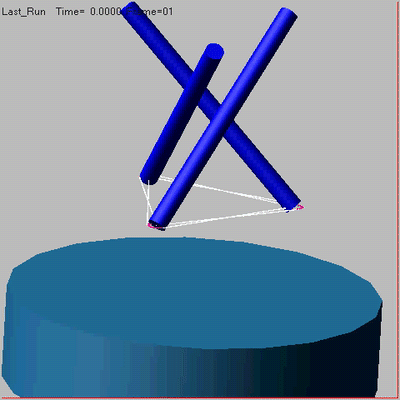
免责声明:本文系网络转载或改编,未找到原创作者,版权归原作者所有。如涉及版权,请联系删